win10官网下载镜像安装教程
分类:win10教程 发布时间:2022-05-16 09:04:42
win10系统的功能比较完善丰富,操作界面也比较美观,很多网友想将电脑升级安装win10使用,但是不知道如何在win10安装官网下载镜像安装.下面教下大家win10官网下载镜像安装教程.
工具/原料:
系统版本:windows10系统
品牌型号:戴尔xps系列(XPS13、XPS15)
软件版本:系统之家
1.首先我们右键点击解压在win10安装官网下载好的“Windows10.iso”系统镜像文件。

2.然后打开解压出的”Windows10“文件夹。

3.在文件夹中,双击运行”setup.exe“应用程序。

4.在弹出的安装界面中,我们点击”更改Windows安装程序下载更新的方式“。

5.接着选择”不是现在“选项,点击”下一步“按钮。
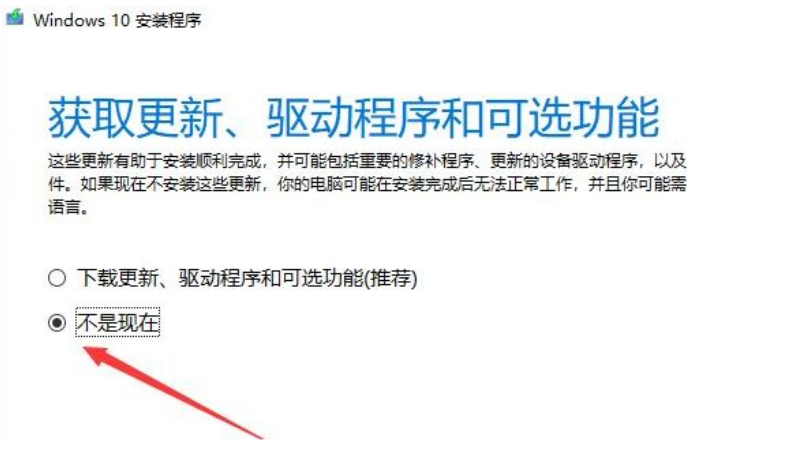
6.此时等待软件检测电脑兼容性。

7.我们在弹出的许可选项中,点击”接受“即可。

8.点击”下一步“按钮。

9.之后在弹出的选框中,点击”是“。

10.此时我们耐心等待软件进行安装准备工作。

11.当准备工作完成后,点击”安装“按钮。

12.最后等待电脑自动重启,部署安装Windows系统就完成啦,这就是如何在win10安装官网下载镜像。
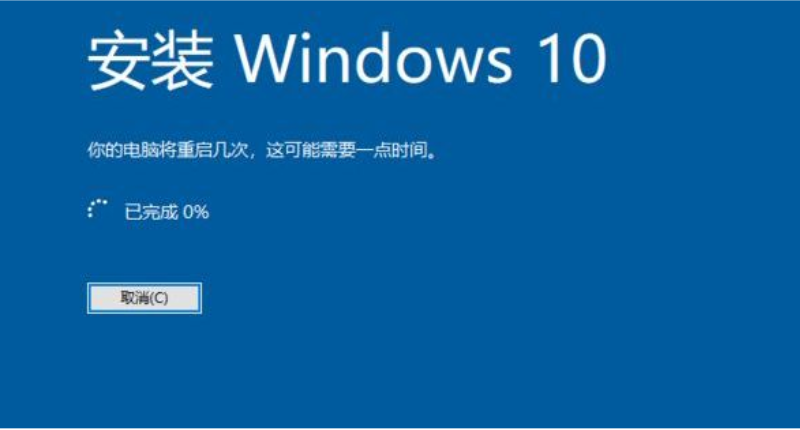
总结:
以上就是win10安装官网下载镜像安装教程,希望能帮助到大家。






 立即下载
立即下载







 魔法猪一健重装系统win10
魔法猪一健重装系统win10
 装机吧重装系统win10
装机吧重装系统win10
 系统之家一键重装
系统之家一键重装
 小白重装win10
小白重装win10
 杜特门窗管家 v1.2.31 官方版 - 专业的门窗管理工具,提升您的家居安全
杜特门窗管家 v1.2.31 官方版 - 专业的门窗管理工具,提升您的家居安全 免费下载DreamPlan(房屋设计软件) v6.80,打造梦想家园
免费下载DreamPlan(房屋设计软件) v6.80,打造梦想家园 全新升级!门窗天使 v2021官方版,保护您的家居安全
全新升级!门窗天使 v2021官方版,保护您的家居安全 创想3D家居设计 v2.0.0全新升级版,打造您的梦想家居
创想3D家居设计 v2.0.0全新升级版,打造您的梦想家居 全新升级!三维家3D云设计软件v2.2.0,打造您的梦想家园!
全新升级!三维家3D云设计软件v2.2.0,打造您的梦想家园! 全新升级!Sweet Home 3D官方版v7.0.2,打造梦想家园的室内装潢设计软件
全新升级!Sweet Home 3D官方版v7.0.2,打造梦想家园的室内装潢设计软件 优化后的标题
优化后的标题 最新版躺平设
最新版躺平设 每平每屋设计
每平每屋设计 [pCon planne
[pCon planne Ehome室内设
Ehome室内设 家居设计软件
家居设计软件 微信公众号
微信公众号

 抖音号
抖音号

 联系我们
联系我们
 常见问题
常见问题



